
- •Информатика
- •Раздел 1. Основные понятия информатики и компьютерной техники 15
- •Глава 1. Информатика и информационные системы 15
- •Глава 2. Основные сведения о компьютере 61
- •Раздел 3. Алгоритмизация и программирование 266
- •Глава 6. Основные понятия алгоритмизации 266
- •Глава 7. Программирование на объектно- ориентированном языке visual basic 304
- •Раздел 4. Программные средства современного офиса 397
- •Глава 8. Текстовый процессор word 2007 397
- •Глава 9. Табличный процессор excel 2007 477
- •Глава 10. Система управления базами данных access 2007 586
- •Введение
- •Раздел 1. Основные понятия информатики и компьютерной техники Глава 1. Информатика и информационные системы
- •1.1. Понятие информатики. Структура и классификация
- •1.2. Понятие информации. Характеристики информации
- •1.3. Экономическая информация и ее особенности
- •1.4. Информационные системы. Структура и классификация информационных систем
- •1.5. Информационные технологии. Виды информационных технологий
- •1.6. Модели решения функциональных и вычислительных задач
- •Контрольные вопросы:
- •Тестовые задания
- •Глава 2. Основные сведения о компьютере
- •2.1. Основные понятия о системах счисления и алгебре логики. Логические основы эвм.
- •Введение
- •Техническая реализация символов и операций над ними
- •Элементы математической логики.
- •Основные законы алгебры логики
- •Физическое представление логических операций. Конечные автоматы и формальные грамматики
- •Алфавиты различных систем счисления
- •Связь двоичной и восьмеричной систем
- •Связь двоичной и шестнадцатеричной систем
- •Арифметические действия
- •Измерение и кодирование информации. Количество информации
- •Ascii-коды некоторых символов для кодовой таблицы cp866
- •Логическая организация работы компьютера
- •2.2.Понятие архитектуры эвм. История развития эвм
- •2.3. Архитектура персонального компьютера. Назначение основных узлов. Функциональные характеристики персонального компьютера
- •Структурная схема персонального компьютера
- •2.3. Микропроцессоры. Структура микропроцессора и его основные характеристики
- •2.3. Запоминающие устройства персонального компьютера. Их иерархия и основные характеристики
- •2.4. Внешние устройства персонального компьютера. Их назначение и основные характеристики
- •Контрольные вопросы
- •Тестовые задания
- •Глава 3. Компьютерные сети
- •3.1. Особенности построения. Назначение и классификация
- •3.2. Локальные вычислительные сети. Топология. Особенности построения и управления
- •3.3. Глобальная сеть Internet. Общая характеристика, особенности построения.
- •3.4 Сервисы Интернет
- •3.5. Электронная почта. Основные возможности
- •Контрольные вопросы
- •Тестовые задания
- •Глава 4. Основы и методы защиты информации
- •4.1. Основные определения и методы защиты информации
- •Особенности защиты на разных уровнях ас
- •4.2 Правовые основы информационных технологий и защиты информации
- •Контрольные вопросы
- •Тестовые задания
- •Раздел 2. Системное программное обеспечение Глава 5. Программное обеспечение эвм
- •5.1. Общие понятия о программном обеспечении и файловой системе
- •5.2. Операционные системы, их назначение и разновидности
- •5.3. Операционная система Windows xp. Графический интерфейс пользователя и его состав.
- •5.4. Основные технологии работы с документами, приложениями, файлами и папками
- •5.5. Основные настройки. Технология связывания и внедрения объектов.
- •5.6. Стандартные приложения Windows
- •Контрольные вопросы
- •Тестовые задания
- •Раздел 3. Алгоритмизация и программирование Глава 6. Основные понятия алгоритмизации
- •6.1. Этапы подготовки задачи к решению на компьютере
- •6.2. Понятие алгоритма, его свойства и изображение
- •6.3. Алгоритмизация основных видов вычислительных процессов
- •6.4. Алгоритмизация задач обработки массивов
- •Контрольные вопросы
- •Тестовые задания
- •Глава 7. Программирование на объектно- ориентированном языке visual basic
- •7.1. Основные понятия объектно-ориентированного программирования
- •7.2. Этапы создания windows-приложения
- •7.3. Правила записи текста программы на visaul basic
- •7.4. Типы данных. Переменные, константы и массивы
- •7.5. Процедуры и функции
- •7.6. Вывод данных в стандартное диалоговое окно
- •7.7. Вычисление арифметического выражения и оператор присваивания
- •7.8. Ввод данных в стандартное диалоговое окно InputBox
- •7.9. Обработка символьных данных Конкатенация строк
- •7.10. Логические выражения и вычисление их значений
- •7.11. Программирование ветвлений
- •7.12. Методы Print и Cls
- •7.13. Программирование циклов
- •7.14. Модульный принцип построения проекта и программного кода
- •7.15. Общие процедуры
- •7.16. Область определения и время жизни переменных
- •7.17. Передача параметров в процедуры
- •7.18. Массивы статические и динамические
- •7.19. Файлы
- •7.20. Пользовательский тип данных
- •7.21 Файлы с произвольным доступом
- •7.22. Файлы двоичного доступа
- •7.23. Типы интерфейсов. Элементы интерфейса
- •7.24. Форма. Основные свойства и события формы
- •Основные свойства формы:
- •Font задает шрифт в окне.
- •7.25. Меню. Создание меню
- •7.26. Основные элементы управления
- •7.26.1. Кнопка
- •7.26.2. Надпись
- •Font – задает тип, гарнитуру, размер и стиль шрифта отображаемого текста.
- •7.26.3. Текстовое поле (TextBox)
- •7.26.4.Флажок(CheckBox)
- •7.26.5.Переключатель (OptionButton)
- •7.26.6. Рамка (Frame)
- •.7.26.8. Список (ListBox)
- •7.26.9. Поле со списком (ComboBox)
- •Контрольные вопросы
- •Тестовые задания
- •1. Вычисляемое в программе значение s равно:
- •Раздел 4. Программные средства современного офиса Глава 8. Текстовый процессор word 2007
- •8.1. Состав и назначение office 2007
- •8.1 Ms office word. Основные сведения, назначение. Структура документа
- •8.2. Основные элементы интерфейса. Технология их реорганизации
- •8.3 Режимы просмотра документов, их назначение и технология использования. Перемещение по документу
- •8.4 Технология форматирования документов
- •8.5. Средства автозамены, проверка правописания
- •8.6 Технология создания, открытия и сохранения документов
- •8.7 Шаблоны и их назначение. Стилевое оформление документов
- •8.8 Технология правки документов. Создание гипертекстовых ссылок, примечаний, сносок
- •8.9 Технология работы с таблицами
- •8.10 Включение новых объектов в документ Word
- •8.11 Технология работы с Ms Graph и редактором формул
- •8.12 Технология создания и вставки рисунков
- •8.13 Технология создания форм и слияния документов
- •8.14 Создание компонентов документа: надписей, колонтитулов, оглавлений, закладок
- •Контрольные вопросы:
- •Тестовые задания
- •Глава 9. Табличный процессор excel 2007
- •9.1 Рабочая книга и ее структура
- •9.2 Выделение ячеек рабочего листа
- •9.3 Ввод данных в рабочий лист
- •9.4 Формульные выражения, их назначение, способы записи и правила ввода
- •9.5 Использование ссылок в формулах
- •9.6 Основные функции Excel
- •9.7 Работа с ошибками
- •9.8 Вычисление на листе
- •Автоввод и автозаполнение ячеек рабочего листа
- •9.10 Редактирование рабочего листа
- •9.11 Работа с листами и книгами
- •9.12 Форматирование рабочего листа
- •9.13 Графические средства excel
- •9.14 Организация и ведение списка данных
- •9.15 Формирование сводной информации
- •9.16 Анализ данных
- •Контрольные вопросы:
- •Тестовые задания
- •Глава 10. Система управления базами данных access 2007
- •10.1 Компоненты экономических информационных систем. Классификация и основные свойства единиц информации
- •10.2 Понятие предметной области
- •10.3 Понятия о базах данных и системах управления ими. Классификация баз данных
- •10.4 Модель данных. Основные виды моделей. Сравнение моделей данных
- •10.5 Функциональные зависимости и ключи.
- •10.6 Понятие нормализации отношений. Нормальные формы
- •10.7 Реляционная база данных и ее особенности. Виды связей между реляционными таблицами
- •10.8 Таблицы и их структура. Типы полей и их свойства. Контроль вводимых данных
- •10.9 Операции над таблицами. Фильтрация данных. Установление связей между таблицами. Обеспечение целостности данных
- •10.10 Запросы к базе данных и их использование. Виды запросов. Технология создания
- •10.11 Запросы к базе данных с использованием языка sql. Извлечение данных. Функции агрегирования
- •10.12 Запросы к базе данных с использованием языка sql. Извлечение данных из нескольких таблиц. Соединения таблиц
- •10.13 Запросы к базе данных с использованием языка sql. Qsl-запросы на изменение. Подчиненный запрос
- •10.14 Формы, их виды. Структура формы. Свойства формы. Технология создания форм. Элементы управления и их использование в формах
- •10.15 Отчеты, их назначение и использование. Виды отчетов. Структура отчета. Технология создания
- •10.17 Макросы и их конструирование
- •Контрольные вопросы
- •Тестовые задания
- •Глоссарий
- •Список литературы
10.15 Отчеты, их назначение и использование. Виды отчетов. Структура отчета. Технология создания
Отчет – это объект базы данных, который предназначен для вывода информации из баз данных, прежде всего на принтер. Отчеты позволяют выбрать из баз данных нужную пользователю информацию, оформлять ее в виде документа, перед выводом на печать просмотреть на экране. Источником данных для отчета может служить таблица или запрос. Кроме данных, полученных из таблиц, в отчете могут отображаться вычисляемые поля, например, итоговые суммы.
Виды отчетов:
Одноколонный отчет (в столбец) – длинный столбец текста, содержащий надписи полей, их значения из всех записей таблицы или запроса;
Многоколонный отчет – создается из отчета в одну колонку и позволяет вывести данные отчета в несколько колонок;
Табличный отчет – отчет, имеющий табличную форму;
Отчет с группировкой данных и подведением итогов - создается из табличного отчета объединением данных в группы с подсчетом итогов;
Перекрестный отчет – строится на основе перекрестных запросов и содержит итоговые данные;
Составной отчет – отчет, имеющий сложную структуру, включающий один или несколько отчетов;
Составной документ - отчет, полученный слиянием документов с Word;
Почтовые наклейки – специальный тип многоколонного отчета, предназначенный для печати имен и адресов групп;
Отчет по связанным таблицам – отчет, позволяющий выводить данные из нескольких таблиц, имеющих связь один – ко - многим.
Структура отчета.
Отчет может состоять из следующих разделов:
Заголовок отчета – отображается только на первой странице и определяет высоту области заголовка отчета, который может содержать текст, графику и другие элементы управления;
Верхний колонтитул – выводится наверху каждой страницы; как правило, содержит заголовки столбцов;
Заголовок группы – печатается перед первой записью, входящей в группу; обычно содержит итоговые данные по записям, входящим в группу;
Область данных – предназначена для отображения записей источника данных отчета;
Область примечания группы – отображается после обработки последней записи группы; обычно содержит итоговые данные по записям, входящими в группу;
Нижний колонтитул – выводится внизу каждой страницы; содержит, например, номер страницы отчета, дату печати отчета и т.д.;
Раздел примечаний - отображается только внизу последней странице; помещают поля с итоговыми значениями по всем записям, включенным в отчет.
Отчет может быть создан с помощью пиктограмм группы Отчеты вкладки СОЗДАНИЕ:
пиктограммы Отчет – создать можно простой отчет на основе данных текущего запроса или таблицы, к которому можно добавить дополнительные компоненты, например группы или итоги;
пиктограммы Пустой отчет – создать можно пустой отчет в который можно добавить поля и элементы управления;
пиктограммы Мастер отчет – программное средство, которое позволяет создавать отчет в диалоге с пользователем;
пиктограммы Конструктора – создание нового пустого отчета в режиме конструктора.
Обычно при создании отчета используют следующие способы: Мастер отчетов позволяет ускорить процесс создания отчета, работа в нем производится в пошаговом режиме в диалоге с пользователем и доработать созданный мастером отчет можно в режиме Конструктора.
Раздел Область данных может содержать вычисляемые поля, предназначенные для отображения в отчетах значений выражений на основе исходных данных.
В режиме Конструктора доступны такие свойства отчета как группировка, сортировка и поиск данных, которые вызываются пиктограммой Группировка группы Группировка и итоги. В диалоговом окне Группировка, Сортировка и итоги можно определить поле или выражение, по которому будут сгруппированы данные, а также сгруппированные данные можно отсортировать по возрастанию или убыванию (рис. 10.10). Access позволяет группировать данные двумя способами – по категориям и по диапазону значений, которое может быть как числовым, так и алфавитным.
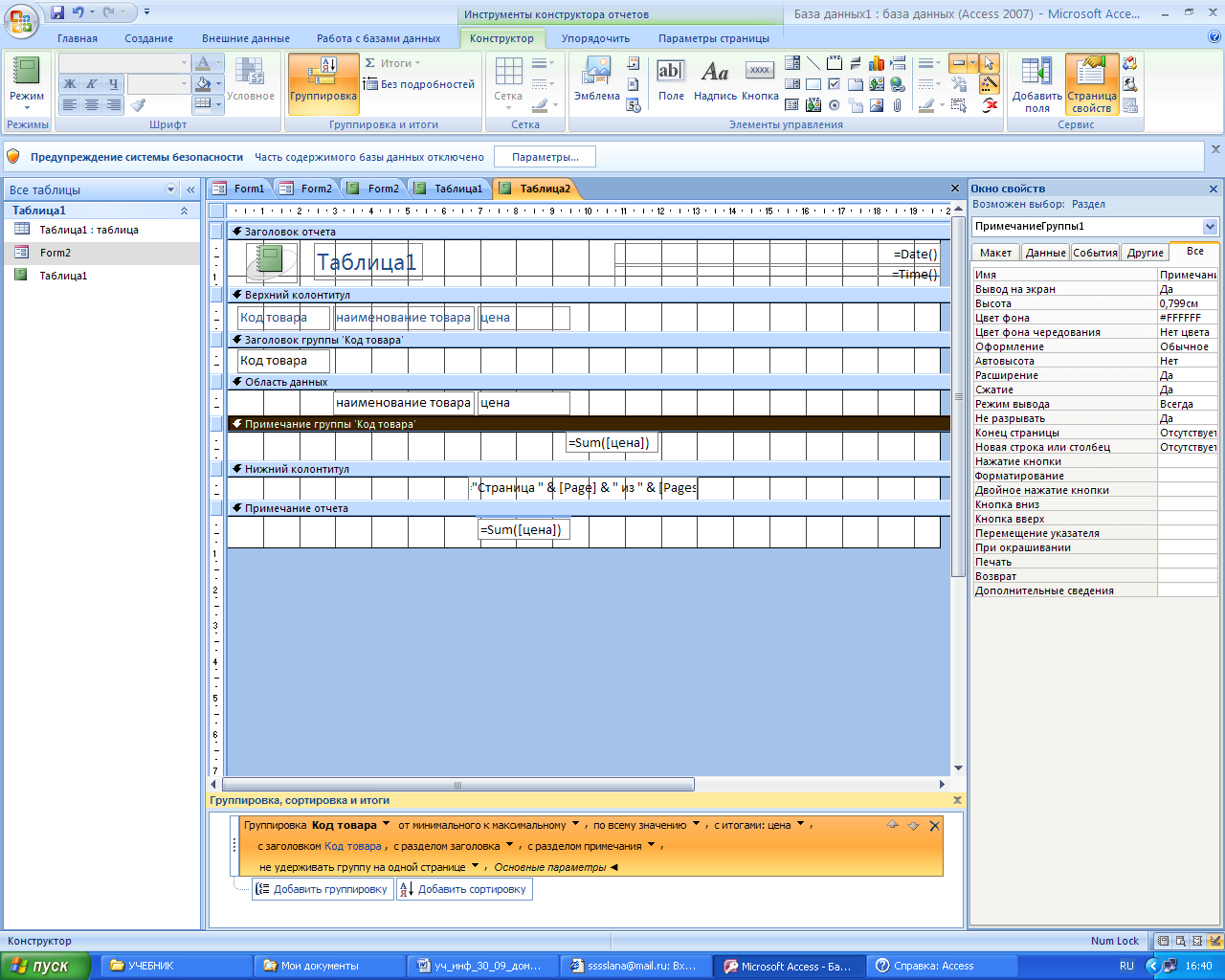
Рис. 10.10. Диалоговое окно Группировка, Сортировка и итоги
